
电脑手绘怎么快速上色?上色如果绘制得好,那么就是在线稿的基础上锦上添花,如果手残涂不好哪就是毁线稿,好不容易画好线稿一上色,咦呃~简直不要太糟心。今天根据新手在上色阶段经常会出现的问题,分享几个板绘上色技巧,一起来看看吧!
一、涂上不会溢出的颜色
有两种方法:在同一层上进行覆盖,并在另一层上进行覆盖。
首先,我将介绍每个功能。根据要绘制的图片使用不同的绘制方法很方便。
如何在同一层上绘画在同一层上绘画时可以混合或模糊原始绘画颜色和覆盖颜色。适用于水彩风格的粉刷。
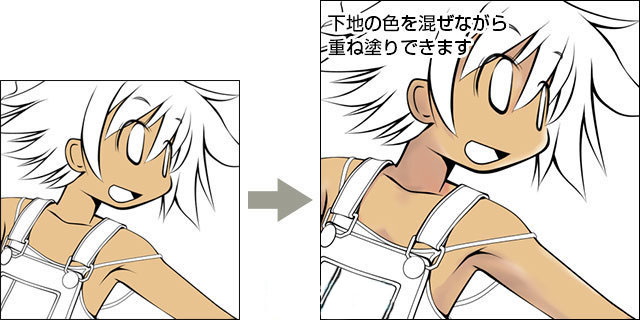
如何在另一层上绘画通过覆盖另一层并应用颜色?可以在保留背景色的同时校正覆盖的颜色。
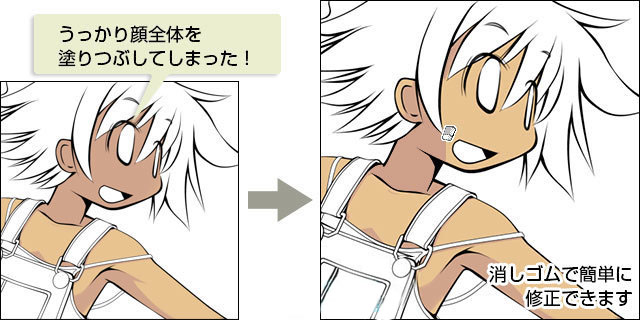
二、在同一层上绘画
锁定图形很方便,这样就不能在透明区域中进行绘制,这样颜色就不会在同一层上溢出。透明区域是在图层上未绘制任何内容的区域。用主图形软件锁定透明部分的方法如下。
Photoshop:
选择要绘制的图层,然后在[图层面板]中打开[锁定透明像素]。
CLIP STUDIO PAINT:
选择要绘制的图层,然后在[Layer]面板上打开[Lock Transparent]。
sai:
选择要绘制的图层,然后在[与图层相关的面板]中打开[不透明度保护]。
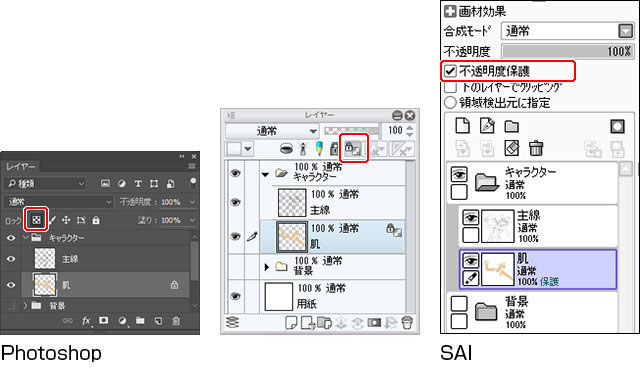
当透明部分被锁定时,您可以应用颜色而不会溢出。

三、覆盖另一层并应用颜色
剪贴蒙版对于绘画颜色很有用,这样它就不会在另一层上溢出。剪贴蒙版的功能是保护下层的透明部分并隐藏该部分的图形。
首先,创建一个新层以在基础层上绘画。为创建的图层着色,而不必担心突起。
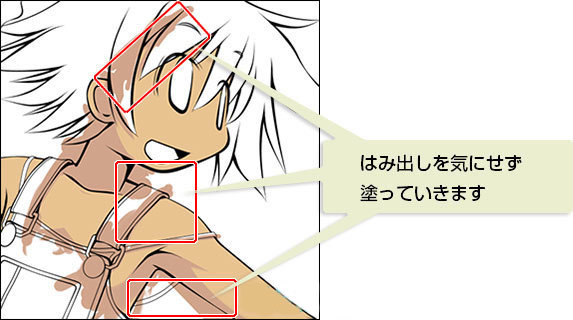
选择有色图层并设置剪贴蒙版。请按照以下步骤使用主图形软件设置剪切蒙版。
Photoshop:
选择要绘制的图层,然后从[图层面板]面板选项菜单中选择[创建剪贴蒙版]。
CLIP STUDIO PAINT:
选择要绘制的图层,然后打开[Layer]面板上的[Clip at below layer]。
SAI:
选择要绘制的图层,然后在[与图层相关的面板]中打开[在下面的图层上剪贴]。
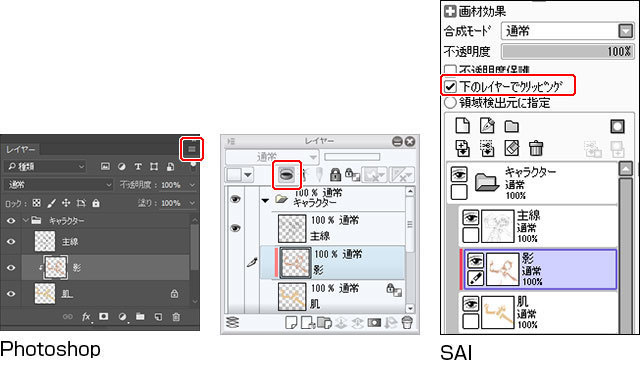
设置剪贴蒙版后,颜色仅显示在下层的彩色部分中。

我首先在这里画了它,以查看剪贴蒙版的工作原理。如果您不想看到顶部的零件,请在绘画之前设置一个剪贴蒙版。
电脑手绘怎么快速上色?以上是三种板绘软件上色的常用的套路,大家在看完后就赶紧练习吧,以上就是本期关于电脑手绘怎么快速上色?3种板绘上色技巧分享了,如果还是有朋友看不懂的话,那就多看几遍,多练习几遍,那么本期关于板绘上色技巧就分享到这里了,希望能对大家有所帮助,我们下期见!
返回黄鹤楼动漫,查看更多。
推荐阅读:

 鄂公网安备:
鄂公网安备: